Mainos
Useimmat Chromen käyttäjät ovat tuttuja Chromen selaimen liput joiden avulla voit käyttää kokeellisia asetuksia ja - oikein asennettuna - auttaa parantaa selailukokemustasi.
Et kuitenkaan ehkä tiedä, että Microsoft Edge sisältää myös lippuvalikon. Sitä ei mainosteta avoimesti; Microsoft ei luonnollisestikaan halua ihmisten muuttavan asetusta, joka voi kaataa järjestelmänsä.
Mutta vähän ohjauksella voit tulla Edgen lippujen mestariksi. Kuten Chromen kohdalla, jos muutat oikeita asetuksia, huomaat surffailun nautinnon merkittävän lisääntymisen.
Katsotaanpa tarkemmin. Tässä on useita piilotettuja asetuksia, jotka parantavat Edge-selainta.
Kuinka päästä Edge-lippuvalikkoon
Käynnistä selain kirjoittamalla Microsoft Edgen lippuvalikko aiheesta: liput osoiteriville ja paina Tulla sisään.
Kun valikko latautuu ensimmäisen kerran, näet vain kaksi osiota: Kehittäjäasetukset ja Standardien esikatselu. Pääset luetteloon kokonaisuudessaan painamalla Ctrl + Vaihto + D. Sinun on käynnistettävä selain uudelleen, ennen kuin tehdyt muutokset tulevat voimaan.
Varoitus: Lippuvalikon asetukset ovat kokeellisia ja suunnattu pääasiassa kehittäjille. Sellaisenaan ne eivät ehkä toimi ilmoitetulla tavalla ja voivat kadota ilman varoitusta. Jatka omalla vastuulla.
1. WebRTC
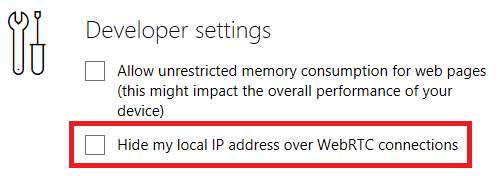
WebRTC on avoimen lähdekoodin projekti WebRTC selitti: Mikä tämä sovellusliittymä on ja kuinka se muuttaa Internetiä?WebRTC antaa kehittäjille mahdollisuuden rakentaa reaaliaikaisia sovelluksia, kuten MMORPG-pelejä ja videoneuvottelutyökaluja, käyttämällä avoimia verkkotekniikoita, kuten HTML5, JavaScript ja CSS. Lue lisää jonka avulla verkkosivustot voivat harjoittaa reaaliaikaista ääni- ja videoliikennettä vertaisverkkoyhteyden (P2P) avulla. W3C (World Wide Web Consortium) vastaa standardoinnistaan.
Yleisesti ottaen se sallii äänipuhelut, videopuhelut, P2P-tiedostojen jakamisen ja muut niihin liittyvät toiminnot ilman laajennuksia tai kolmansien osapuolien sovelluksia.
Kuluttajan kannalta sillä on yksi virhe. Oletuksena IP-osoitteesi näkyy kaikille, jotka ovat yhteydessä sinuun.
Jos suunnaat Kehittäjäasetukset> Piilota paikallinen IP-osoitteeni WebRTC-yhteyksien yli, voit korjata virheen nopeasti.
2. TCP Fast Open
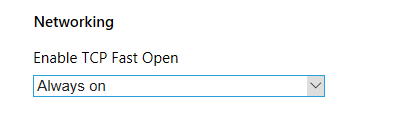
TCP Fast Open on TCP-protokollan laajennus. Yksinkertaisesti sanottuna TCP on verkkostandardi, jonka avulla koneesi sovellukset voivat muodostaa ja ylläpitää verkkoyhteyttä. Se varmistaa, että vaihdetut tavut ovat luotettavia ja virheettömiä.
TCP Fast Open nopeuttaa TCP-yhteyttä käyttämällä salausevästettä tietojen vaihtoa varten TCP: n ensimmäisen kädenpuristuksen aikana. Se katkaisee alkuperäisen viiveen.
Niin kauan kuin sekä asiakas että web-palvelin tukevat TCP Fast Open -sovellusta, Web-sivut latautuvat jopa 10 prosenttia nopeammin. Joidenkin raporttien mukaan parannukset voivat olla jopa 40 prosenttia.
Ota TCP Fast Open pysyvästi käyttöön siirtymällä kohtaan Diagnostiikka> Verkottuminen> Ota TCP Fast Open käyttöön ja valitse Aina päällä avattavasta valikosta.
3. Render kuristaa
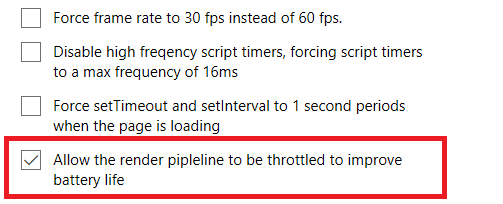
Renderin kuristus on ensimmäinen kahdesta JavaScript-lipusta, joita tarkastelemme. CSS: n ja HTML: n ohella JavaScript on yksi kolmesta pääsuunnittelukielestä. Se antaa verkkosivuille olla vuorovaikutteisia.
Kuulostaa hyvältä. Mutta kiinni siitä, että aktiivinen JavaScript voi olla merkittävä kulutus akun ikälle. Jos olet tabulaarimunkki, joka usein löytää itsesi verkkoyhteydestä, JavaScripti saattaa aiheuttaa merkittävän osan akun menetyksestä.
Yksi ratkaisu on sallia renderöinnin kuristuskieleke. Mene Diagnostiikka> JavaScript ja merkitse valintaruutu vieressä Anna renderöintiputken kuristaa kaasun käyttöiän parantamiseksi.
4. Vähän kuluttavat välilehdet

Toinen mainitsemisen arvoinen JavaScript-lippu on taustavälilehtien vähätehoinen tila. Se parantaa aktiivisen välilehden suorituskykyä.
Nipistys on erityisen hyödyllinen käsitellessä huonosti käyttäviä sivuja. Liian monissa sivustoissa on JavaScript-raskaita mainoksia ja loputtomia analytiikkakomentosarjoja. Tämä asetus rajoittaa näille välilehdille osoitettua suorittimen virtaa, nopeuttaa selaamista ja parantaa akun käyttöikää.
Ota lippu käyttöön siirtymällä kohtaan Diagnostiikka> JavaScript> Salli taustavälilehdet siirtää virransäästötilaan.
Huomaa, että asetuksella voi olla haittoja välilehdille, joiden on suoritettava laajat taustaprosessit. Saatat esimerkiksi huomata, että ilmoitukset viivästyvät tai synkronointi ei tapahdu niin nopeasti kuin odotat.
5. Poista Microsoftin yhteensopivuusluettelo käytöstä
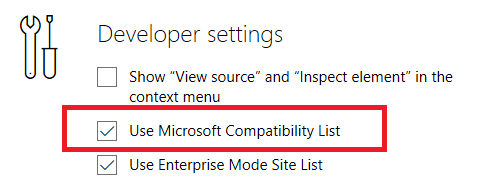
Miljoonat verkkosivustot käyttävät vanhaa tekniikkaa. Voit kompastua yhden yli aina ja uudelleen. Katso esimerkki siitä, mitä tarkoitamme, tutustu luetteloomme 1990-luvun verkkosivustot, jotka ovat edelleen verkossa Suorita 1990-luvun verkko uudelleen käymällä näillä 9 vanhalla verkkosivustollaNämä yhdeksän verkkosivustoa olivat ajan tasalla. He saapuivat ennen erittäin liukas grafiikan ja Web 2.0: n syntymistä, mutta toimivat tänään nostalgisinä muistutuksina siitä, kuinka pitkälle web-kehitys on edennyt. Lue lisää .
Jos taustalla oleva tekniikka on liian vanha, nykyaikaiset selaimet eivät pysty näyttämään sisältöä. Microsoft torjui ongelman torjumiseksi ”yhteensopivuusluettelon”. Jos sivusto on luettelossa, Edge mukauttaa koodin voidakseen näyttää sivun.
Mutta luettelo herättää kysymyksiä. Kuinka ajan tasalla se on? Tarkistaako Microsoft päivityksiä sivustoilta? Ja mitä tapahtuu, jos sivu on päivitetty, mutta se on edelleen luettelossa? Et halua käyttää yhteensopivuusluetteloa turhaan; Jotkin sivuelementit eivät ehkä näy oikein, jos teet niin.
Voit poistaa luettelon käytöstä siirtymällä kohtaan Kehittäjäasetukset> Käytä Microsoftin yhteensopivuusluetteloa. Kyllä, saatat silti kompastua parittomalle sivulle, jota ei ladata, mutta jos se on niin paha, et todennäköisesti halua tuhlata aikaasi sen kanssa.
Kuinka nollata liput reunassa
Oletko saanut itsesi hilloon? Jos jokin sallimista lippuista on aiheuttanut ongelmia, mutta et ole varma, mikä niistä on väärässä, helpoin ratkaisu on palauttaa kaikki liput takaisin oletustilaansa ja aloittaa uudelleen.
Lippujen nollaaminen on helppoa. Siirry lippuvalikkoon syöttämällä aiheesta: liput osoiterivillä ja napsauta vain Palauta kaikki liput oletusasetuksiin -painike ikkunan yläosassa.
Sammuta liput-valikko reunasta
Lopuksi tarkastellaan nopeasti, kuinka lippuvalikko voidaan poistaa käytöstä. Se estää ihmisiä pääsemästä vahingossa valikkoon ja muuttamasta kokoonpanoasi.
Sinun on käytettävä rekisterieditoria - varoitetaan, että väärien rekisteriasetusten muuttamisella voi olla vakavia seurauksia järjestelmän vakaudelle. Tarkista uudelleen, että olet muuttanut oikeita arvoja, ennen kuin jatkat, ja varmuuskopioi rekisteri aina ennen muutosten tekemistä Kuinka varmuuskopioida ja palauttaa Windows-rekisteritRekisterin muokkaaminen avaa hienoja parannuksia, mutta voi olla vaarallista. Näin varmuuskopioit rekisterin ennen muutosten tekemistä, jotta ne olisivat helposti käännettävissä. Lue lisää .
Lehdistö Windows + R, kirjoita regeditja paina Tulla sisään. Siirry seuraavaksi tähän näppäimeen:
Computer \ HKEY_LOCAL_MACHINE \ SOFTWARE \ Policies \ Microsoft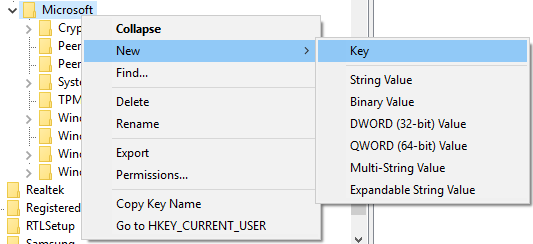
Napsauta hiiren kakkospainikkeella Microsoft ja mene Uusi> Avain. Kutsu sitä Microsoft Edge. Napsauta nyt hiiren kakkospainikkeella Microsoft Edge ja navigoi jälleen kerran Uusi> Avain. Kutsu sitä tärkein.
Kohokohta tärkein ja napsauta hiiren kakkospainikkeella näytön oikeanpuoleisessa paneelissa. Mene Uusi> DWORD (32-bittinen) arvo ja nimeä se PreventAccessToAboutFlagsInMicrosoftEdge. Aseta arvoksi 1, ja olet valmis.
Voit peruuttaa prosessin poistamalla vasta luodut PreventAccessToAboutFlagsInMicrosoftEdge arvo.
Kokeile selainta nyt ja katso, voitko havaita suorituskyvyn nousua. Varmista myös hallitse Microsoft Edge pikanäppäimillä. Se ei ehkä ole vielä pääselaimesi, mutta Microsoft Edge on käyttökelpoinen selain 10 syytä, miksi sinun pitäisi käyttää Microsoft Edgeä nytMicrosoft Edge merkitsee täydellistä taukoa Internet Explorer -tuotemerkistä, tappaen prosessissa 20-vuotiaan sukupuun. Tässä on miksi sinun pitäisi käyttää sitä. Lue lisää omilla eduillaan.
Dan on Meksikossa asuva brittiläinen ulkomailla asukas. Hän on MUO: n sisko-sivuston, Blocks Decoded, toimitusjohtaja. Usein hän on ollut MUO: n sosiaalinen toimittaja, luova toimittaja ja taloustoimittaja. Löydät hänet vaeltelemassa näyttelylattia CES: ssä Las Vegasissa joka vuosi (PR-ihmiset, tavoita!), Ja hän tekee paljon kulissien takana -sivua…

